Как ранжировать значения, исключая промежуточные итоги, в Excel?
Есть диапазон, который содержит магазины, регионы, продажи и промежуточные итоги продаж в каждом регионе. Теперь задача состоит в том, чтобы ранжировать все продажи, исключая промежуточные итоги, как показано на скриншоте ниже. Как можно быстро справиться с этим в Excel?
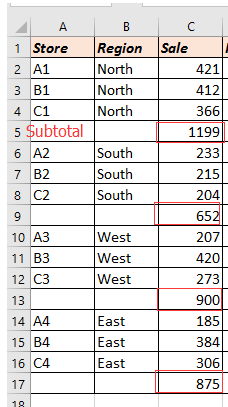
Ранжирование без промежуточных итогов
Ранжирование без промежуточных итогов
Чтобы ранжировать значения, исключая промежуточные итоги, вам понадобится вспомогательный столбец.
1. Выберите пустую ячейку рядом со значением, которое вы хотите ранжировать, введите в неё 1, затем перетащите маркер автозаполнения вниз, чтобы заполнить последовательность чисел до тех пор, пока не встретится значение промежуточного итога. См. скриншот:
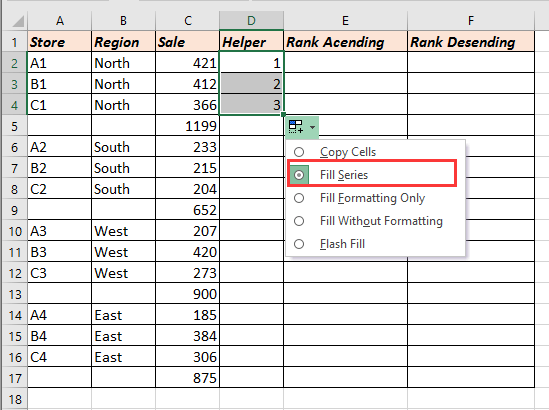
2. Затем перейдите к следующему значению, которое вы хотите ранжировать, продолжайте заполнять последовательность чисел, и повторите этот шаг для всех значений, которые вы хотите ранжировать, используя последовательность чисел. См. скриншот:
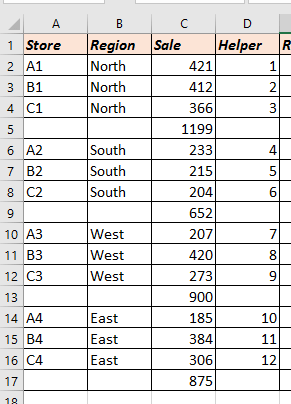
3. После этого вы можете ранжировать значения, исключая промежуточные итоги. Выберите пустую ячейку, E2, введите эту формулу: =IF(N(D2),RANK(C2,$C$2:$C$16,1),"") (C2 — это ячейка, которую вы хотите ранжировать, D2 — это номер последовательности, C2:C16 — это список значений, которые вы хотите ранжировать), а затем перетащите маркер заполнения вниз до ячеек, к которым нужно применить эту формулу. См. скриншот:
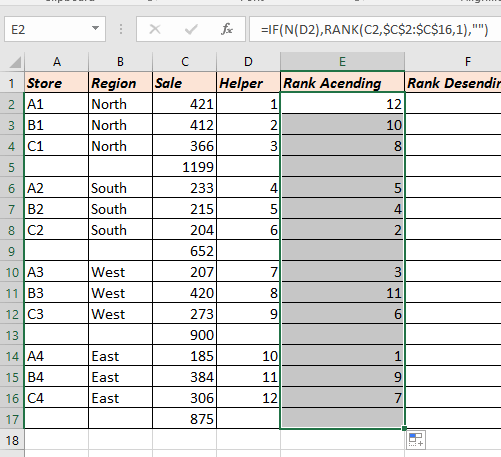
Если вы хотите ранжировать значения в порядке убывания, вы можете использовать эту формулу: =IF(N(E2),RANK(E2,$E$2:$E$16),""), где E2:E16 — это диапазон, содержащий формулу =IF(N(D2),RANK(C2,$C$2:$C$16,1),"").
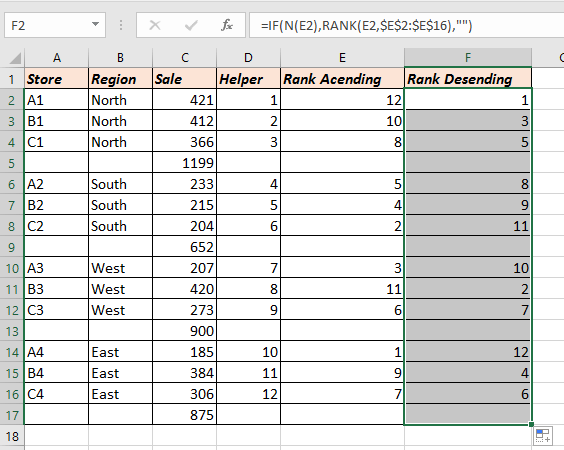
Лучшие инструменты для повышения продуктивности в Office
Повысьте свои навыки работы в Excel с помощью Kutools для Excel и ощутите эффективность на новом уровне. Kutools для Excel предлагает более300 расширенных функций для повышения производительности и экономии времени. Нажмите здесь, чтобы выбрать функцию, которая вам нужнее всего...
Office Tab добавляет вкладки в Office и делает вашу работу намного проще
- Включите режим вкладок для редактирования и чтения в Word, Excel, PowerPoint, Publisher, Access, Visio и Project.
- Открывайте и создавайте несколько документов во вкладках одного окна вместо новых отдельных окон.
- Увеличьте свою продуктивность на50% и уменьшите количество щелчков мышью на сотни ежедневно!
Все надстройки Kutools. Один установщик
Пакет Kutools for Office включает надстройки для Excel, Word, Outlook и PowerPoint, а также Office Tab Pro — идеально для команд, работающих в разных приложениях Office.
- Комплексный набор — надстройки для Excel, Word, Outlook и PowerPoint плюс Office Tab Pro
- Один установщик, одна лицензия — настройка занимает считанные минуты (MSI-совместимо)
- Совместная работа — максимальная эффективность между приложениями Office
- 30-дневная полнофункциональная пробная версия — без регистрации и кредитной карты
- Лучшее соотношение цены и качества — экономия по сравнению с покупкой отдельных надстроек